Что делает приложение Pock
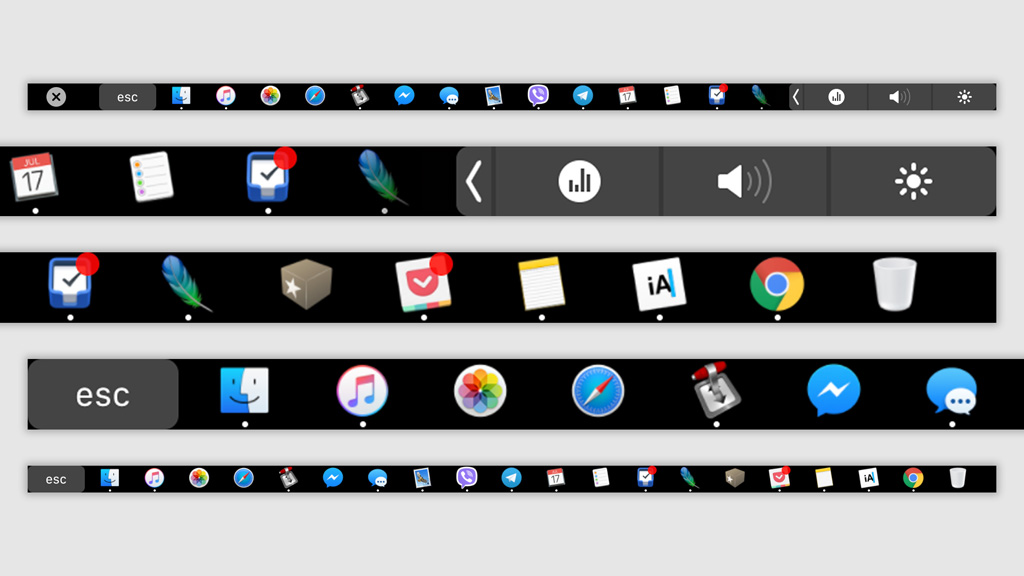
Pock может как полностью занять Touch Bar, так и разделить его с переключателями Control Strip
Приложение Pock переносит Dock на Touch Bar, так что на экране появляется больше места. Чтобы переключиться на приложение через Pock, достаточно коснуться его значка на Touch Bar. На сенсорной панели отображаются и бейджи новых уведомлений — так же, как и в обычном Dock.
В настройках приложения есть возможность сохранить на Touch Bar элементы Control Strip.
Единственный минус Pock — редактировать наполнение Dock через него не получится. Для этого придётся использовать стандартные средства этой панели, поэтому полностью отказаться от неё не получится.
Как настроить программу Pock
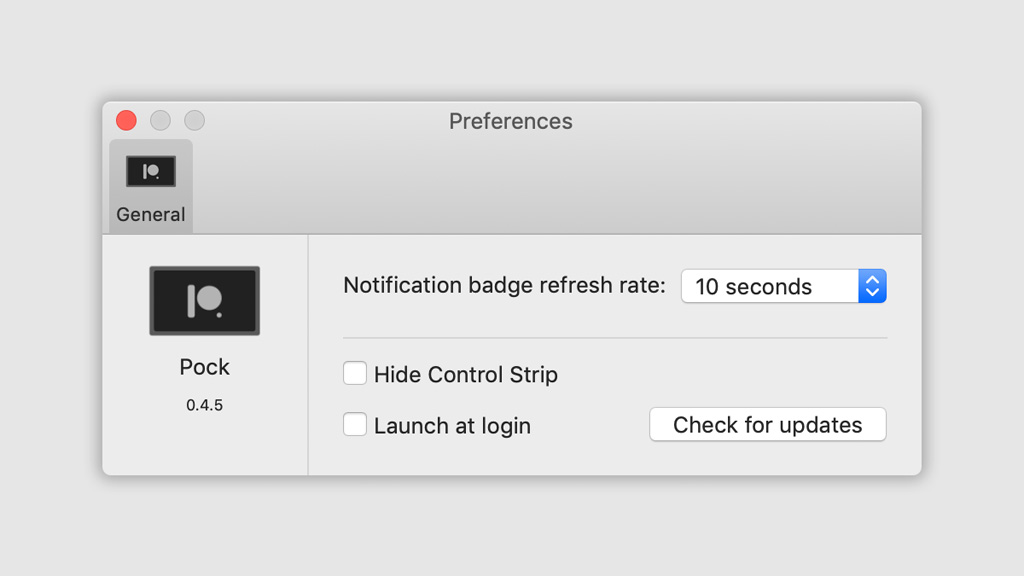
Pock — простое приложение с небольшим количеством настроек
Чтобы открыть настройки приложения Pock, нажмите на его значок в строке меню и перейдите в раздел Preferences.
В этом меню есть два переключателя: Launch at login и Hide Control Strip. Первый включает активацию приложения при каждом запуске MacBook Pro. Второй убирает с Touch Bar переключатели Control Strip.
С помощью этого меню вы можете выбрать частоту обновления бейджей новых уведомлений в приложениях. Это получится сделать в пункте Notification badge refresh rate. Можно выбрать промежуток от моментального обновления до трёх минут. Если вы активно переписываетесь с помощью мессенджеров, лучше обновлять информацию про новые сообщения моментально — пункт Instantly. Если не хотите отвлекаться, выбирайте максимальный промежуток между обновлениями.
Как убрать Dock с экрана Mac
После активации приложения Pock рекомендуем отключить
Шаг 1. Нажмите на разделитель в Dock, удерживая ⌃Control, чтобы открыть контекстное меню панели.
Шаг 2. Выберите пункт «Скрыть Dock с Рабочего стола».
Теперь панель Dock не будет отображаться на экране. Но вы получите доступ к ней, как только подведете курсор к той стороне экрана, где он был расположен, или откроете меню со всеми приложениями Launchpad.
Нельзя быть на 100% уверенным, удобно ли будет использовать Dock через Touch Bar конкретно вам. Но попробовать Pock мы точно рекомендуем. Приложение бесплатное, и для знакомства с ним хватит нескольких минут.
Загрузить приложение с официального сайта: [бесплатно]
Цены, указанные в статье, актуальны на момент публикации материала и могут меняться с течением времени.
